Как включить впн в edge
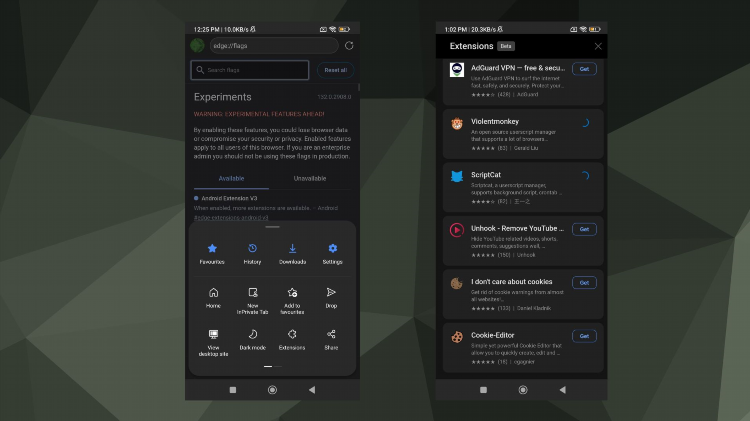
Как включить впн в Edge: пошаговое руководство
Что такое VPN и зачем он нужен в браузере Edge
VPN (Virtual Private Network) — это технология, обеспечивающая защищённое подключение к интернету через зашифрованный канал. Использование VPN позволяет скрыть IP-адрес, обойти региональные ограничения и повысить конфиденциальность в сети. В Microsoft Edge с версии 113 появилась встроенная функция VPN, называемая Secure Network.
Как включить впн в Edge: базовые действия
Для активации встроенного VPN в Microsoft Edge требуется соблюдение ряда условий:
-
Обновлённый браузер версии 113 и выше.
-
Вход в учётную запись Microsoft.
-
Подключение к интернету.
Пошаговая инструкция:
-
Открыть Microsoft Edge.
-
Перейти в меню (три точки в правом верхнем углу).
-
Выбрать пункт «Настройки».
-
Перейти в раздел Конфиденциальность, поиск и службы.
-
Пролистать до блока Безопасная сеть (Microsoft Edge Secure Network).
-
Активировать переключатель рядом с параметром Использовать безопасную сеть.
-
При необходимости войти в учётную запись Microsoft.
После включения в адресной строке появится значок щита, сигнализирующий об активной VPN-защите.
Ограничения встроенного VPN в Edge
Объём трафика
Microsoft предоставляет ограниченный объём VPN-трафика — 1 ГБ в месяц при использовании бесплатного уровня. Для получения доступа к большему объёму требуется подписка Microsoft.
Географическая маршрутизация
Встроенный VPN в Edge не позволяет выбирать конкретную страну или регион для подключения. Вместо этого система автоматически выбирает оптимальный сервер.
Доступность
На момент публикации функция Secure Network доступна не во всех регионах и может быть недоступна в корпоративных средах или на устройствах с политиками ограничений.
Альтернативные способы включения VPN в Edge
Если встроенный функционал недоступен или не удовлетворяет требованиям, можно использовать сторонние VPN-сервисы.
Установка расширения VPN
-
Перейти в Магазин дополнений Microsoft Edge или Chrome Web Store.
-
Найти нужное расширение, например, NordVPN, Surfshark, ProtonVPN и другие.
-
Установить и включить расширение.
-
Войти в учётную запись VPN-сервиса (при необходимости).
-
Активировать VPN через панель расширения в браузере.
Использование отдельного VPN-клиента
-
Установить VPN-клиент на уровне ОС (например, OpenVPN, WireGuard или приложения от коммерческих провайдеров).
-
Настроить подключение по инструкции провайдера.
-
После подключения весь трафик, включая трафик Microsoft Edge, будет направляться через VPN.
Безопасность и конфиденциальность при использовании VPN в Edge
-
Шифрование данных: встроенная функция Edge использует протокол Cloudflare для маршрутизации зашифрованного трафика.
-
Отсутствие ведения логов: Microsoft заявляет, что не сохраняет информацию о посещённых сайтах при использовании Secure Network.
-
Сброс VPN после перезапуска браузера: соединение отключается при закрытии Edge, повторная активация требуется вручную.
FAQ
Как проверить, что VPN в Edge активен?
Появление иконки в виде щита в адресной строке указывает на активное подключение через безопасную сеть.
Можно ли выбрать страну подключения при использовании Secure Network?
Нет, встроенный VPN в Edge не позволяет выбирать страну. Выбор осуществляется автоматически.
Требуется ли подписка для использования VPN в Edge?
Базовый объём 1 ГБ в месяц предоставляется бесплатно. Для увеличения лимита потребуется подписка.
Совместим ли встроенный VPN с режимом InPrivate?
Да, функция Secure Network работает в приватном режиме, если она была активирована до его запуска.
Можно ли использовать VPN в Edge без входа в аккаунт Microsoft?
Нет, для включения функции Secure Network требуется авторизация в учётной записи Microsoft.
